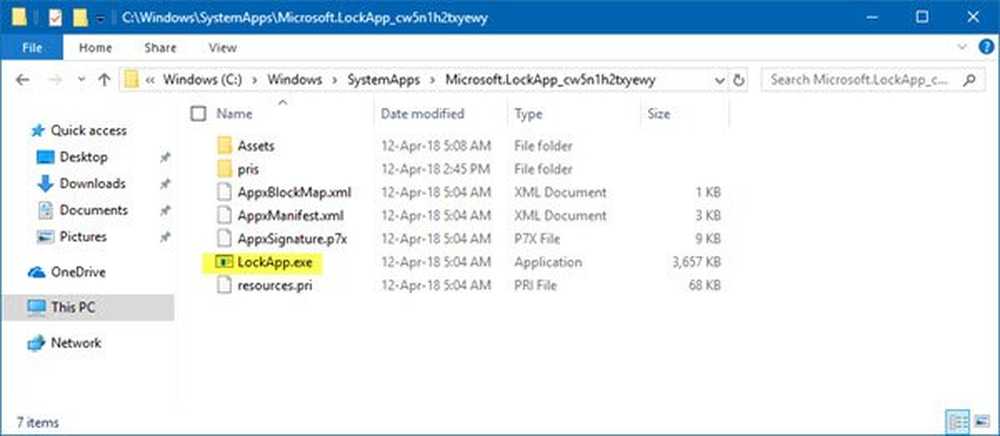¿Qué es & ldquo; Windows 8 To Go? & Rdquo;

 Windows To Go es una característica de Enterprise que te permite crear una instalación de Windows en una memoria USB u otro dispositivo de almacenamiento masivo y ejecutarla dondequiera que vayas. El problema es que requiere Windows 8 o Windows 7 para ejecutarse. Esto significa que probablemente no debería usar Windows To Go como reemplazo del escritorio, sino más bien como una estación de trabajo alternativa que puede llevar con usted en medios físicos.
Windows To Go es una característica de Enterprise que te permite crear una instalación de Windows en una memoria USB u otro dispositivo de almacenamiento masivo y ejecutarla dondequiera que vayas. El problema es que requiere Windows 8 o Windows 7 para ejecutarse. Esto significa que probablemente no debería usar Windows To Go como reemplazo del escritorio, sino más bien como una estación de trabajo alternativa que puede llevar con usted en medios físicos.Cómo crear un área de trabajo de Windows To Go en Windows 8 Enterprise
Requerimientos
- Dispositivo de almacenamiento masivo de 32 GB o más (memoria USB, disco duro externo, tarjeta SD, etc.)
- Un archivo de imagen de Windows 8 Enterprise (archivo de disco de instalación .iso o .wim) [descargue la evaluación de MSDN aquí]
- Una computadora con Windows 8 Enterprise
Para iniciarlo, usa el atajo de teclado. WinKey + W para abrir el campo de búsqueda de configuración y tipo: ventanas para ir. El enlace a la aplicación se mostrará en Resultados..

Ahora seleccione el medio portátil en el que desea crear el espacio de trabajo de Windows To Go.

Si intenta crear un espacio de trabajo en una unidad que es demasiado pequeña, no le permitirá continuar ya que el tamaño mínimo requerido es de 32 GB.

Ahora solo elige la imagen del sistema. Windows podría encontrarlo automáticamente, pero probablemente necesitará usar el botón "Agregar ubicación de búsqueda" y señalarlo en el directorio en el que está almacenado..
Tenga en cuenta que en el disco de instalación, el archivo install.wim se encuentra en la carpeta Orígenes del disco.

A continuación, elija si desea o no la seguridad de BitLocker en esta estación de trabajo. BitLocker funciona para cifrar completamente la unidad y requiere que se ingrese la contraseña antes de que Windows se inicie. Una vez que se inicia Windows, aún puede tener una contraseña de nombre de usuario separada para la cuenta utilizada para iniciar sesión en la estación de trabajo.

Ahora solo confirme que está de acuerdo con el formato de la unidad USB y haga clic en Crear.

La creación del área de trabajo de Windows To Go puede demorar hasta 15 minutos, según la velocidad de su dispositivo USB y la eficiencia de E / S del sistema..

La última página del asistente de creación de Windows To Go le preguntará si desea que las áreas de trabajo de Windows To Go se inicien automáticamente cuando se inserta. Esto afecta solo al sistema físico y no a la unidad USB.

Eso es todo lo que hay para configurar un área de trabajo de Windows To Go para Windows 8 Enterprise. ¿Alguno de tus maravillosos lectores lo ha intentado? Nos encantaría conocer su experiencia con el sistema en los comentarios a continuación..